엑셀 url 하이퍼링크를 열고 싶다
엑셀에 삽입된 url을 열고 싶다?
하이퍼링크가 활성화 된 셀을 클릭하면 된다. 참 쉽다.

근데 링크가 여러개라면?
하나씩 클릭해서 열어보기엔 시간이 너무 아깝다.
우린 해야 할 일이 아주 많으니까....!

이럴 땐 엑셀 매크로를 사용하자!
엑셀 매크로가 낯설 수 있지만 하나씩 해보면 어렵지 않다!
실용적이고 유용한 매크로를 잘 저장해놓고 필요할 때 마다 사용하면
업무 효율은 몇 배 이상 좋아진다규!!!
그럼, 엑셀 매크로 아래의 순서를 하나씩 따라해보자!
1.엑셀을 켜고 alt + f11 을 누른다
2.삽입 > 모듈을 클릭한다. 아래와 같이 뭔가 어려워보이는 창이 뜬다. 하지만 어렵지 않다.

3. 아래의 명령어를 모듈 창에 복붙!
참고로 명령어는 필요한 기능에 따라 모두 다르다!
아래의 명령어는 엑셀 url 하이퍼링크를 한번에 열어주는 명령어!
Sub OpenHyperLinks()
Dim xHyperlink As Hyperlink
Dim WorkRng As Range
On Error Resume Next
Set WorkRng = Application.Selection
Set WorkRng = Application.InputBox("범위 선택", "링크들을 선택해주세요.", WorkRng.Address, Type:=8)
For Each xHyperlink In WorkRng.Hyperlinks
xHyperlink.Follow
Next
End Sub4.그리고 X를 눌러서 그냥 모두 닫아버리면 된다
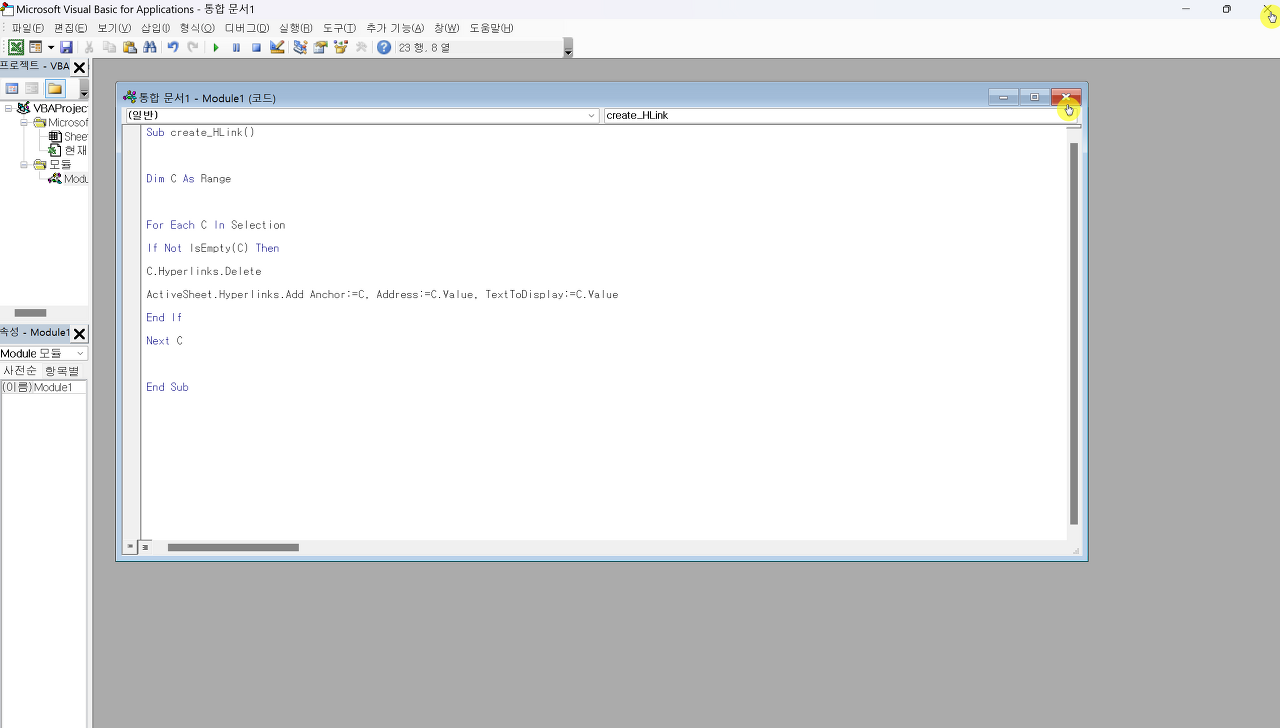
준비는 끝났다! 엑셀 url 하이퍼링크 한번에 열기!
alt + F8을 누른다! 매크로를 사용하는 단축키!
위에서 매크로를 잘 만들었다면 openhyperlinks 라는 매크로가 생성된 것을 확인할 수 있다.
실행을 누른다!

url을 띄울 범위를 선택하라고 한다. 원하는 만큼의 범위를 선택 후 확인!

엑셀 url 하이퍼링크가 한번에 열렸다!
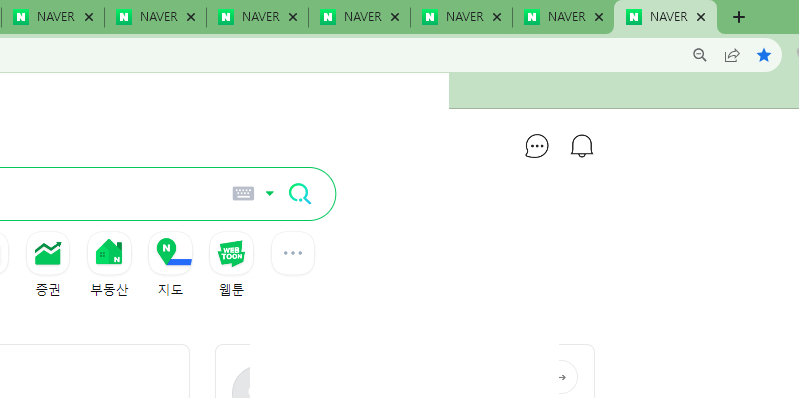
요 기능은 다양하게 사용할 수 있지만
특히 웹 이미지를 url로 다운받아야 할 때 정말 유용하다.
모쪼록 잘 활용하시길...!
'엑셀, 스프레드시트 (저장각)' 카테고리의 다른 글
| 엑셀 날짜 오류 ### 처럼 보일때 원인과 해결 방법 (0) | 2023.11.06 |
|---|---|
| 엑셀] 영어 첫글자, 자동으로 대문자로 바꾸는 방법! 옵션 하나만 수정하면 끝! (0) | 2023.10.20 |
| 엑셀] 영어가 자꾸 한글로 바뀔때, 영어 자동 한글 변환 옵션 바꾸기! (0) | 2023.10.20 |
| 엑셀 스프레드시트 띄어쓰기 공백 여백 지우는 방법 (0) | 2023.10.16 |
| 엑셀 url 하이퍼링크 한번에 삽입하기, 한번에 적용하기! (0) | 2023.09.07 |



